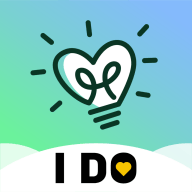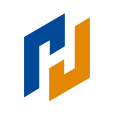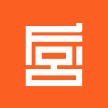解决Linux开机卡在自检界面的常见问题与解决方案
2025-03-25 18:08:41作者:饭克斯
在使用Linux操作系统的过程中,有时用户会遇到开机时卡在自检界面的情况。这种问题可能由多种原因造成,以下将详细介绍一些常见原因及其解决方案,以帮助用户快速恢复系统正常启动。

一、硬件故障
开机自检主要是对硬件进行检查,如果硬件出现故障,系统可能会卡在自检界面。这包括硬盘、内存、主板等的故障。
解决方案:
1. 检查连接:首先检查所有硬件的连接是否松动,尤其是硬盘和内存条。可以尝试重新插拔这些组件。
2. 更换硬件:如果硬件依旧无法工作,可以尝试将可疑硬件更换到其他正常的设备上进行测试,以确认是否是硬件故障。
二、BIOS设置问题
BIOS设置不当可能导致开机卡在自检界面,例如硬盘启动顺序错误。
解决方案:
1. 进入BIOS:在开机时按下特定的键(通常是F2、F10、Del等),进入BIOS设置界面。确认启动顺序中硬盘的位置。
2. 恢复默认设置:有时候,恢复BIOS的默认设置即可解决问题。
三、引导记录损坏
Linux系统的引导记录如果受到损坏,可能导致无法正常启动。常见的迹象是在自检界面后只显示一个光标,无法继续。
解决方案:
1. 使用Live CD/USB:使用Linux Live CD或USB启动计算机,进入系统后打开终端。
2. 重新安装引导加载程序:使用命令如`sudo grubinstall /dev/sda`来重新安装GRUB引导程序。
四、文件系统损坏
如果Linux的文件系统损坏,系统可能在启动时无法加载必要文件,从而卡在自检界面。
解决方案:
1. 进入单用户模式:在启动时选择“恢复模式”或在GRUB菜单中选择进入单用户模式。
2. 检查文件系统:使用命令`fsck`来检查并修复文件系统,例如`fsck /dev/sda1`。
五、内核参数问题
内核启动参数不正确也可能引起系统无法正常启动,特别是当进行过系统内核升级或修改配置文件时。
解决方案:
1. 在GRUB菜单中,选择要启动的内核并按“e”键进入编辑模式。
2. 检查和修改内核参数,如果不确定,可以尝试使用默认参数启动。
六、外部设备干扰
有时外接设备(如USB设备、打印机等)会导致系统在启动时卡在自检界面。
解决方案:
1. 拔掉所有外部设备,重新启动计算机。如果能够正常启动,则可能是某个外部设备引起的问题。
2. 逐个连接外部设备,找出具体问题设备。
开机卡在自检界面的问题可能由多种因素造成,用户需耐心检查各种可能性。在实际操作中,建议有备份数据的习惯,以防止数据丢失。
希望上述的解决方案能够帮助您快速找到问题所在,并顺利启动Linux系统。如问题依旧存在,可以考虑寻求专业的技术支持。
相关攻略
- 解决笔记本电脑扬声器已开启但无声音的问题
- 解决生成目录时正文格式变化的问题及优化技巧
- 解决显示器连接主机黑屏无信号问题的方法和原因解析
- 解决Word中公式显示不全的问题方法分享
- 解决电脑无声问题:无法找到音频输出设备的详细指导
- 解决钉钉直播中麦克风没有声音的问题及设置方法
- 解决Linux定时任务设置不生效的常见问题与技巧
- 解决Windows10麦克风无声问题的详细设置步骤指南
- 解决电脑插耳机麦克风无声问题的方法(适用于Win11系统)
- 解决Word文档最后一页空白页无法删除的原因及方法
- 解决idea内部Java编译器错误问题的有效方法与步骤
- 解决电脑没有声音问题:音频设备未安装的修复指南
- 解决Win10耳麦使用中说话听见自己声音的问题方法
- 解决C语言运行时系统找不到指定文件的常见问题攻略
- 解决Steam游戏安装时的磁盘写入错误,轻松修复指南
- 解决电脑无声问题:未安装音频设备的处理方法与步骤